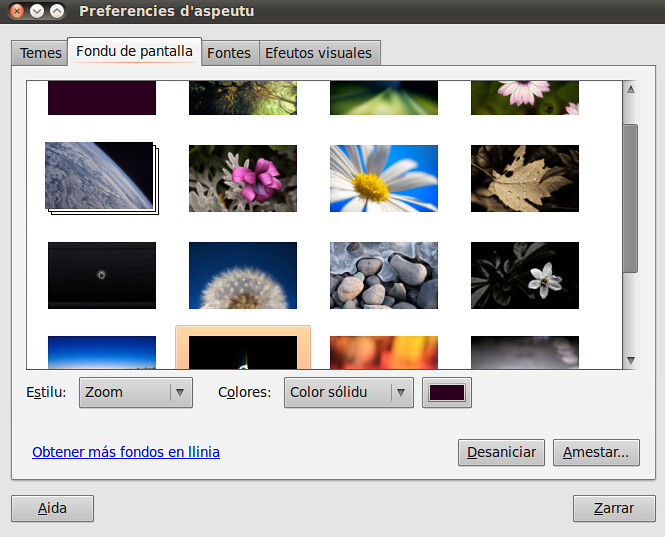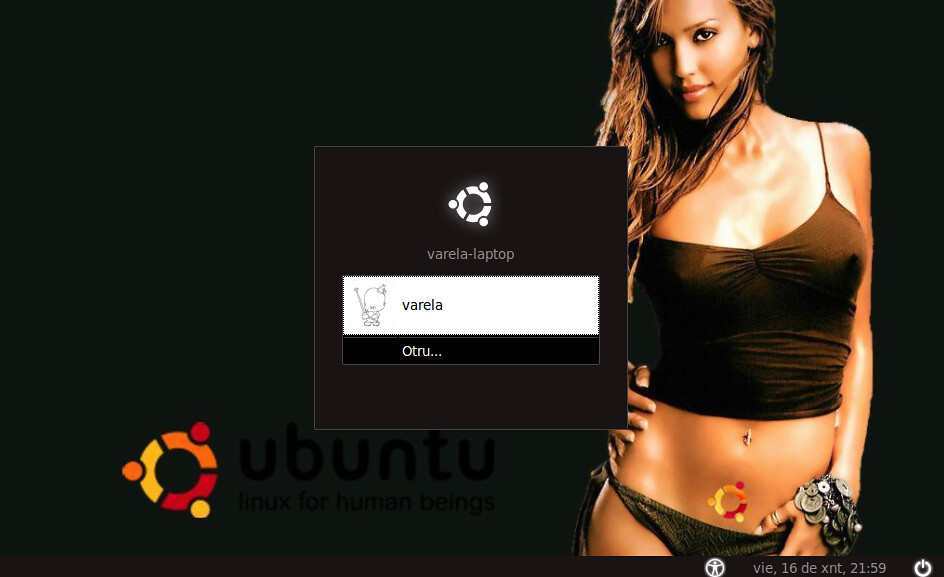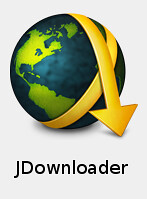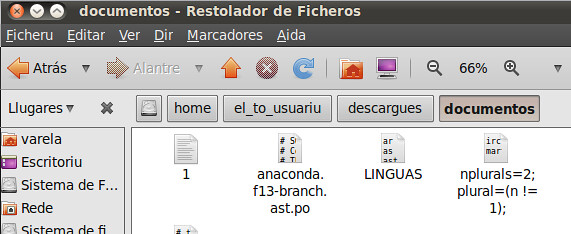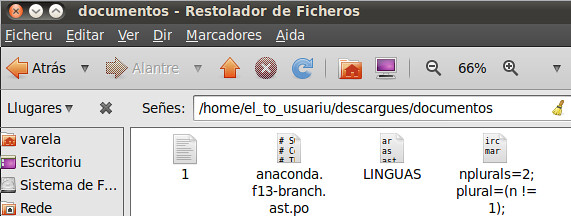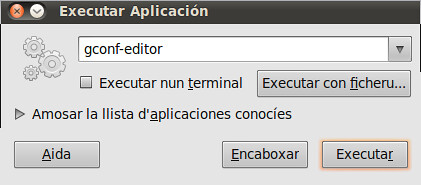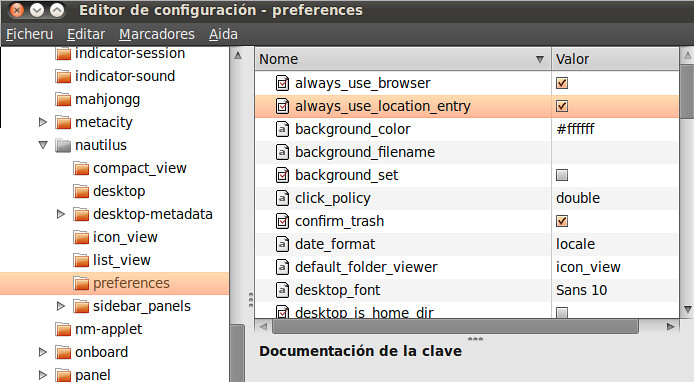Camudar pantalla de login en Lucid
16 de Xunetu de 2010En versiones anteriores d’Ubuntu, podía camudase cenciellamente la pantalla de login dende’l menú y de mou gráficu. Esto dexó de ser asina dende fai unes versiones, (nun sé porqué… la so desplicación habrá), pero esto tampoco nun significa qu’agora nun pueda facese 😀
Pa camudar la pantalla de login en Lucid facemos lo siguiente. Abrimos una terminal y escribimos:
gksu -u gdm dbus-launch gnome-appearance-properties
Eso fadrá que se nos abra esta ventana:
Esta ventana ye parecida a la que conocemos pa camudar el fondu d’escritoriu, pero ésta ye en mou root (alministrador), el funcionamientu ye igual, asina que namás tenemos que seleicionar la semeya que queramos, o calcar nel botón Amestar si queremos otra imaxe que tengamos nel equipu. Una vegada esbillada la imaxe que queremos, calcamos en Zarrar , y llisto. Déxovos col mio aniciu de sesión 😉